在电脑使用过程中,不可避免地会遇到各种问题,其中一种常见的问题就是系统崩溃或者需要重新安装系统。而对于没有经验的用户来说,重装系统可能是一项繁琐又费时的任务。然而,通过一键装系统的方法,我们可以轻松地完成win7系统的重新安装。本文将详细介绍如何利用一键装系统来快速、便捷地完成win7系统的安装。
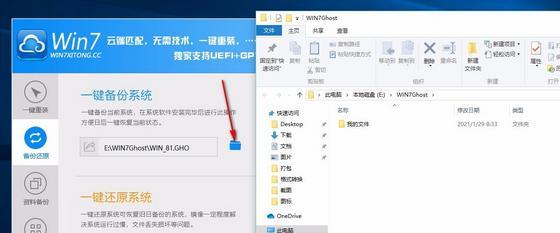
准备工作:备份重要数据及文件
在重新安装系统之前,我们需要先备份重要的数据和文件,以免在安装过程中丢失。可以通过外接硬盘、U盘或云盘等方式将重要数据备份到其他存储设备上。
下载并准备win7系统镜像文件
在进行一键装系统之前,我们需要先下载win7系统镜像文件,并将其保存到电脑的某个固定位置。确保下载的镜像文件完整且没有被破坏。
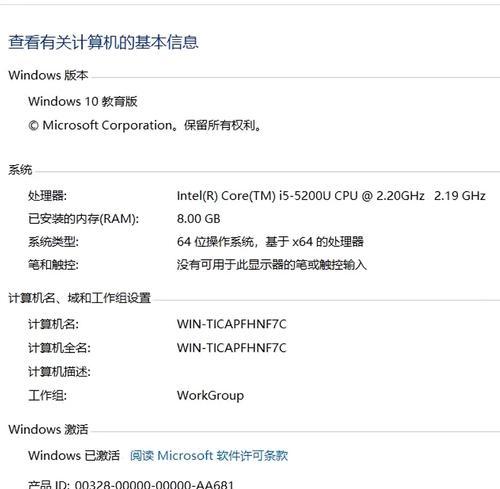
制作一键装系统启动盘
使用专业的制作工具,如UltraISO、PowerISO等,将之前下载的win7系统镜像文件制作成一键装系统启动盘。插入U盘后,打开制作工具并选择镜像文件进行制作,最后得到一个启动盘。
设置电脑启动顺序
在进行一键装系统之前,需要先设置电脑的启动顺序。将制作好的一键装系统启动盘插入电脑后,重启电脑并进入BIOS设置界面,在“Boot”选项中将U盘设置为第一启动项。
重启电脑并开始安装系统
设置好启动顺序后,重启电脑,此时会自动进入一键装系统的操作界面。按照界面上的提示选择相应的安装选项,然后点击“开始安装”按钮,开始安装win7系统。
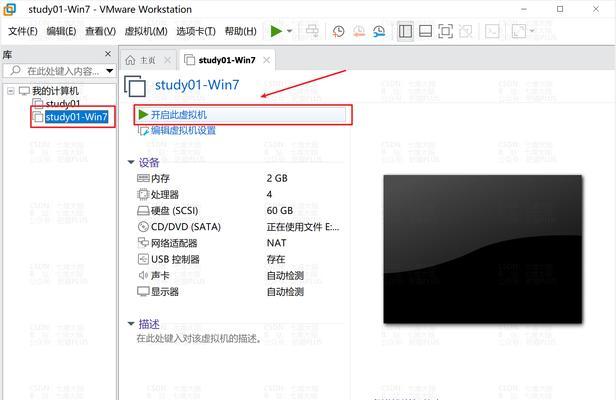
选择分区及格式化
在安装过程中,系统会自动检测硬盘并显示分区情况。我们可以根据自己的需求选择分区,并对选中的分区进行格式化操作。格式化会清除分区上的所有数据,请确保已备份好重要数据。
系统安装过程
在格式化完成后,系统会自动将win7系统文件复制到指定的分区中。整个安装过程可能需要一些时间,请耐心等待直至安装完成。
设置系统信息
在安装完成后,系统会要求我们设置一些必要的系统信息,如用户名、计算机名、密码等。根据自己的需求进行设置,并确保密码设置安全可靠。
等待系统配置
设置完成后,系统会进入配置阶段,期间可能需要重新启动电脑。我们只需耐心等待,直到系统完全配置好并进入桌面环境。
安装驱动程序
进入win7系统桌面后,我们需要安装相应的驱动程序,以确保硬件设备能够正常工作。可以通过设备管理器查看缺失的驱动程序,并从官方网站下载并安装。
更新系统补丁
为了提高系统的稳定性和安全性,我们需要及时更新系统补丁。可以在开始菜单中找到“WindowsUpdate”选项并执行更新操作。
安装常用软件
在系统更新完成后,我们需要安装一些常用的软件,如浏览器、办公软件、杀毒软件等。可以通过官方网站下载并安装。
恢复备份的数据
在安装完所需的软件后,我们可以将之前备份的重要数据和文件恢复到电脑中。将备份数据拷贝到对应的文件夹中,确保数据完整性和正确性。
优化系统设置
在一键装系统完成后,我们可以根据个人需求对系统进行一些优化设置,如调整显示效果、开启防火墙、设置网络连接等。
安装完成,享受新系统
经过以上步骤,我们成功地完成了win7系统的一键装机。现在,您可以畅快地享受全新的操作系统带来的稳定性和便利性了!
通过一键装系统方法,我们可以轻松实现电脑一键装win7系统,省去了繁琐的步骤和时间,更加方便快捷。希望本文对于那些需要重新安装系统却不知道如何操作的用户有所帮助。现在,你可以尝试按照本文的指引来一键装系统,快速重获一个全新的win7系统!


